
КАТЕГОРИИ:
Архитектура-(3434)Астрономия-(809)Биология-(7483)Биотехнологии-(1457)Военное дело-(14632)Высокие технологии-(1363)География-(913)Геология-(1438)Государство-(451)Демография-(1065)Дом-(47672)Журналистика и СМИ-(912)Изобретательство-(14524)Иностранные языки-(4268)Информатика-(17799)Искусство-(1338)История-(13644)Компьютеры-(11121)Косметика-(55)Кулинария-(373)Культура-(8427)Лингвистика-(374)Литература-(1642)Маркетинг-(23702)Математика-(16968)Машиностроение-(1700)Медицина-(12668)Менеджмент-(24684)Механика-(15423)Науковедение-(506)Образование-(11852)Охрана труда-(3308)Педагогика-(5571)Полиграфия-(1312)Политика-(7869)Право-(5454)Приборостроение-(1369)Программирование-(2801)Производство-(97182)Промышленность-(8706)Психология-(18388)Религия-(3217)Связь-(10668)Сельское хозяйство-(299)Социология-(6455)Спорт-(42831)Строительство-(4793)Торговля-(5050)Транспорт-(2929)Туризм-(1568)Физика-(3942)Философия-(17015)Финансы-(26596)Химия-(22929)Экология-(12095)Экономика-(9961)Электроника-(8441)Электротехника-(4623)Энергетика-(12629)Юриспруденция-(1492)Ядерная техника-(1748)
Работа с абсолютными и относительными ссылками
|
|
|
|
Перемещение рабочих листов.
Удаление рабочих листов.
При удалении одного или нескольких листов в Excel необходимо знать, что после их удаления отменить данную операцию невозможно!
При удалении рабочих листов программа Excel выдает предупреждение о невозможности отмены данной операции и два варианта выхода из этой ситуации:
кнопка OK – процедура удаления будет продолжена и листы удалятся;
кнопка Отмена – процедура удаления будет остановлена (отменена),
Существует два способа удаления рабочих листов.
1-й способ:
Ø Активизируйте лист;
Ø В меню Правка выберите команду Удалить лист;
Ø Чтобы удалить несколько листов, выберите необходимое количество листов, удерживая нажатой клавишу SHIFT, затем из меню Правка выберите команду Удалить лист. (В этом случае удалится столько листов, сколько было выбрано первоначально).
2-й способ:
Ø Активизируйте лист;
Ø Щелкните правой кнопкой мыши на ярлычке листа из контекстного меню и выберите команду Удалить;
Ø Для удаления нескольких листов, выберите необходимое количество листов, удерживая нажатой клавишу SHIFT, затем правой кнопкой мыши на ярлычке листа вызовите контекстное меню и выберите команду Удалить (В этом случае удалится столько листов, сколько было выбрано первоначально).
В Excel существует три способа перемещения рабочих листов.
1-й способ:
Ø Активизируйте лист;
Ø В меню Правка выберите команду Переместить/Скопировать лист;
Ø В диалоговом окне левой кнопкой мыши выберите, перед каким листом должен расположиться выбранный рабочий лист, затем нажмите OK;
2-й способ:
Ø Активизируйте лист;
Ø Правой кнопкой мыши вызовите контекстное меню и выберите команду Переместить/Скопировать...;
Ø В диалоговом окне левой кнопкой мыши выберите, перед каким листом должен расположиться выбранный рабочий лист, затем нажмите OK;
3-й способ:
Ø Левой кнопкой мыши "захватите" ярлычок листа и перенесите его в другое место.
Примечание: Если при перемещении листа держать нажатой клавишу Ctrl, произойдет перемещение копии листа и к его имени добавится цифра (2), в этом случае исходный лист останется на прежнем месте.
Контрольные вопросы:
1. Назовите основные форматы данных в Excel.
2. В каком формате представляются числа по умолчанию? В чём особенности этого формата?
3. Что такое рабочий лист?
4. Какие операции можно проводить с рабочим листом?
Лабораторная работа №3
Цель работы: рассмотреть основные типы ссылок, иметь представление о различиях между типами ссылок.
Ссылкой однозначно определяется ячейка или группа ячеек листа, а также упрощается поиск значений или данных, используемых в формуле. С помощью ссылок можно использовать в формуле данные, находящиеся в различных местах листа, а также использовать значение одной и той же ячейки в нескольких формулах. Можно ссылаться на ячейки, находящиеся на других листах книги или в другой книге, или на данные другого приложения.
Ссылки на ячейки других книг называются внешними ссылками.
Ссылки на данные других приложений называются удаленными ссылками.
По умолчанию в Excel 2007 используются ссылки типа A1, в которых столбцы обозначаются буквами от A до XFD (16 384 столбцов максимально), а строки числами — от 1 до 1 048 576). Например, D50 является ссылкой на ячейку, расположенную в пересечении столбца D с 50-й строкой. Чтобы сослаться на диапазон ячеек, введите ссылку на верхний левый угол диапазона, поставьте двоеточие (:), а затем – ссылку на правый нижний угол диапазона. В следующей таблице представлены варианты возможных ссылок.
| Чтобы сослаться на: | Нужно ввести: |
| Ячейку столбца A и 10-й строки | A10 |
| Диапазон ячеек столбца A с 10-й строки по 20-ю | A10:A20 |
| Диапазон ячеек в 15-й строке со столбца B по столбец E | B15:E15 |
| Все ячейки в 5-й строке | 5:5 |
| Все ячейки между 5-й и 10-й строками включительно | 5:10 |
| Все ячейки в столбце H | H:H |
| Все ячейки между столбцами H и J включительно | H:J |
В зависимости от поставленной задачи можно использовать:
относительные ссылки, которые при копировании или перемещении ячейки с формулой ссылаются на другие ячейки относительно позиции ячейки с формулой;
абсолютные ссылки, которые при копировании или перемещении ячейки с формулой всегда ссылаются на одну и ту же ячейку (ячейки).
Абсолютная ссылка бывает двух типов: частичная и полная.
Частичная абсолютная ссылка при копировании или перемещении ячейки не изменяет тот параметр адреса ячейки, перед которым стоит знак $ – это либо столбец, либо строка.
Полная абсолютная ссылка при копировании или перемещении ячейки не изменяет весь адрес ячейки, т.к. знак $ стоит и перед именем столбца, и перед номером строки.
РАЗЛИЧИЯ МЕЖДУ ОТНОСИТЕЛЬНЫМИ И АБСОЛЮТНЫМИ ССЫЛКАМИ
| Относительные ссылки | Абсолютные ссылки |
Введите в ячейки следующие значения:
А1 - 20 В1 – 200
А2 - 30 В2 – 300
В ячейку А3 введите формулу =А1+А2 и нажмите ввод:
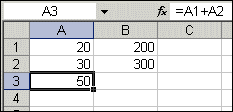 С помощью маркера автозаполнения скопируйте формулу в ячейку B3.
После этого значение формулы из ячейки А3 будет скопировано в ячейку В3. Активизируйте ячейку В3 и посмотрите какая формула получилась - В1+В2.
С помощью маркера автозаполнения скопируйте формулу в ячейку B3.
После этого значение формулы из ячейки А3 будет скопировано в ячейку В3. Активизируйте ячейку В3 и посмотрите какая формула получилась - В1+В2.
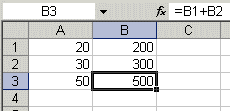 После записи в ячейке А3 формулы А1+А2, Excel интерпретировал эту запись так: "Взять значения из ячейки, расположенной в текущем столбце на две строки выше и сложить со значением ячейки, расположенной в текущем столбце на одну строку выше".
После записи в ячейке А3 формулы А1+А2, Excel интерпретировал эту запись так: "Взять значения из ячейки, расположенной в текущем столбце на две строки выше и сложить со значением ячейки, расположенной в текущем столбце на одну строку выше".
| Введите в ячейки следующие значения: А1 - 20 В1 – 200 А2 - 30 В2 – 300 Введите в ячейку С1 число 5 |
Задание 1. Создайте таблицу "Продажа мороженого в различных округах" (рис. 1), используя относительные и абсолютные ссылки ячеек.
СОЗДАНИЕ ТАБЛИЦЫ: «ПРОДАЖА МОРОЖЕНОГО В РАЗЛИЧНЫХ ОКРУГАХ»
Создайте таблицу по образцу (рисунок 1). Эта операция аналогична заданию в Работе № 1 Ячейки в столбце F имеют формат Процентный, а количество десятичных знаков = 0.
В ячейке F5 формула должна содержать абсолютную ссылку на ячейку Е9: =Е5/$E$9. В этом случае при копировании ячейки F5 в ячейки F6, F7, F8, абсолютная ссылка $E$9 останется неизменной, а будет меняться только относительная ссылка по столбцу Е (Е6, Е7, Е8).
Для оформления таблицы используйте команду Стили ячеек логической группы Стили вкладки Главная. Выберите стиль оформления Акцент1.
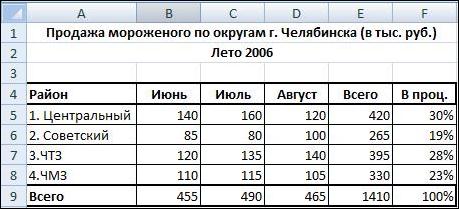
Рисунок 1. Таблица данных с использованием
относительных и абсолютных ссылок.
Контрольные вопросы:
1. Какое максимальной число строк и столбцов в Excel 2007?
2. Какие типы ссылок существуют?
3. Назовите различия между абсолютными и относительными ссылками.
Лабораторная работа №4
|
|
|
|
|
Дата добавления: 2014-12-07; Просмотров: 545; Нарушение авторских прав?; Мы поможем в написании вашей работы!